- Автор Abigail Brown [email protected].
- Public 2023-12-17 06:53.
- Соңғы өзгертілген 2025-01-24 12:15.
Excel және Google Sheets қолданбаларында бағандарды кеңейтудің бірнеше жолы бар. Тінтуірді баған енін немесе жол биіктігін жеке өзгерту үшін пайдаланыңыз немесе таспа опцияларын пайдаланып баған енін немесе жол биіктігін өзгерту үшін таспадағы құралдарды (тек Excel бағдарламасында) пайдаланыңыз.
Қайсысы қажеттіліктеріңізге сәйкес келетінін анықтау үшін екі әдісті де үйреніңіз.

Осы мақаладағы нұсқаулар Microsoft 365, Excel 2019, Excel 2016, Excel 2013, Excel 2010 және Google Sheets үшін Excel бағдарламасына қолданылады.
Тінтуірдің көмегімен баған ені мен жол биіктігін өзгерту
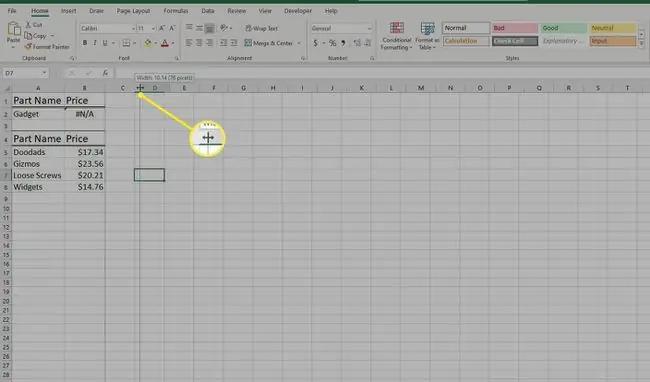
Тінтуірдің көмегімен жеке баған ендерін өзгерту
Төмендегі қадамдар тінтуірдің көмегімен жеке бағандардың ендерін өзгерту жолын қамтиды. А бағанын кеңейту үшін, мысалы:
- Тінтуір меңзерін баған тақырыбындағы A және B бағандарының арасындағы шекара сызығына қойыңыз
- Меңзер жоғарыдағы суретте көрсетілгендей екі жақты қара көрсеткіге өзгереді
- Тінтуірдің сол жақ түймешігін басып ұстап тұрыңыз және екі жақты көрсеткіні А бағанын кеңейту үшін оңға немесе бағанды тарылту үшін солға сүйреңіз
- Қажетті енге жеткенде тінтуір түймесін босатыңыз
Тінтуірдің көмегімен баған ендерін автоматты сәйкестендіру
Тінтуірдің көмегімен бағандарды тарылту немесе кеңейтудің тағы бір жолы - Excel немесе Google Spreadsheets қолданбаларына баған енін бағандағы деректердің ең ұзын элементіне автоматты түрде сәйкестендіруге мүмкіндік беру.
Ұзын деректер үшін баған кеңейеді, бірақ бағанда деректердің қысқа элементтері ғана болса, баған осы элементтерге сәйкестендіру үшін тарылады.
Мысалы: B бағанының енін AutoFit көмегімен өзгерту
- Тінтуір меңзерін баған тақырыбындағы B және C бағандарының арасындағы шекара сызығына қойыңыз. Меңзер екі жақты көрсеткіге өзгереді.
- Жолды екі рет басыңыз. Баған енін сол бағандағы ең ұзын жазбаға сәйкестендіру үшін автоматты түрде реттейді
Тінтуірді пайдаланып жұмыс парағындағы барлық баған ендерін өзгерту
Барлық баған ендерін реттеу үшін
- Ағымдағы жұмыс парағындағы барлық бағандарды таңдаңыз.
- Тінтуір меңзерін баған тақырыбындағы A және B бағандарының арасындағы шекара сызығына қойыңыз
- Меңзер екі жақты көрсеткіге өзгереді.
- Екі жақты көрсеткіні таңдап, жұмыс парағындағы барлық бағандарды кеңейту үшін оңға немесе барлық бағандарды тар ету үшін солға сүйреңіз.
Тінтуірдің көмегімен жол биіктігін өзгерту
Excel және Google Sheets қолданбаларында жол биіктіктерін тінтуірдің көмегімен өзгерту опциялары мен қадамдары баған ендерін өзгертумен бірдей, тек тінтуір меңзерін жол тақырыбының орнына екі жол арасындағы шекара сызығына қоюды қоспағанда баған тақырыбы.
Бір ұяшықтың енін немесе биіктігін өзгерту мүмкін емес. Ені бүкіл баған үшін немесе бүкіл жолдың биіктігін өзгерту керек.
Excel бағдарламасындағы таспа опцияларын пайдаланып баған енін өзгерту
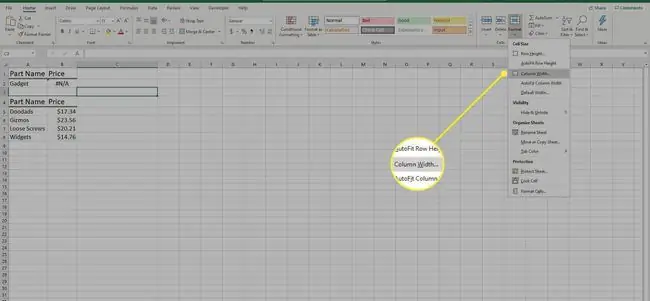
Таспа опцияларын пайдаланып баған енін өзгерту
Microsoft Excel бағдарламасында таспада баған енін кез келген қажетті өлшемге өзгертетін құрал бар.
- Өзгертілетін бағандағы кез келген ұяшықты таңдаңыз. Бірнеше бағандарды кеңейту үшін әрбір бағандағы ұяшықты бөлектеңіз. Енгізу жұмыс парағының баған енін өзгерту үшін Барлығын таңдау түймешігін таңдаңыз.
- Таспаның Басты бет қойындысын таңдаңыз
- Параметрлердің ашылмалы мәзірін ашу үшін Формат белгішесін таңдаңыз
- Бағандарды автоматты түрде сәйкестендіру үшін мәзірдің «Ұяшық өлшемі» бөлімінде осы опцияны таңдаңыз
- Таңбалар енінде белгілі бір өлшемді енгізу үшін мәзірдегі Баған ені опциясын таңдап, Баған ені диалогтық терезесін ашыңыз
- Диалогтық терезеде қажетті енді таңбамен енгізіңіз (әдепкі ені: 8,11 таңба)
- Баған ендерін өзгерту және диалогтық терезені жабу үшін OK таңдаңыз
Таспадағы опцияларды пайдаланып Excel бағдарламасындағы жол биіктіктерін өзгерту опциялары мен қадамдары баған ендерін өзгертумен бірдей.
Google Sheets мәзіріндегі бағандар мен жолдардың өлшемін өзгерту
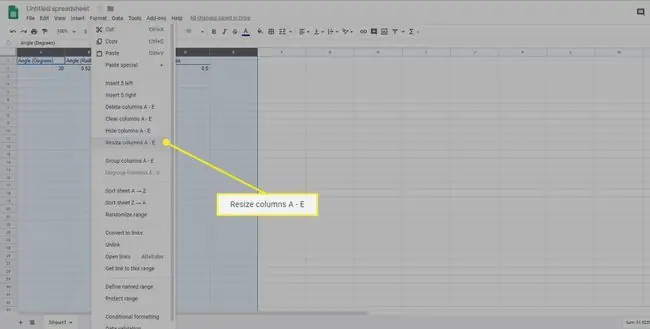
Google Sheets қолданбасында баған енін өзгерту үшін тінтуірдің оң жақ түймешігімен басу мәзірі функциясы бар.
- Өлшемін өзгерткіңіз келетін баған(дарды) таңдаңыз.
- Таңдаудың кез келген жерін тінтуірдің оң жақ түймешігімен басыңыз.
- Баған өлшемін өзгерту таңдаңыз. Баған өлшемін өзгерту терезесі ашылады.
- Қажет баған енін пиксельмен енгізіңіз (әдепкі ені 100 пиксель).
- Не болмаса, Деректерге сәйкестендіру опциясын таңдаңыз.
- OK таңдаңыз.






